Comment copier une image vidéo d'une vidéo YouTube
Google Chrome Google Héros / / September 07, 2023

Publié
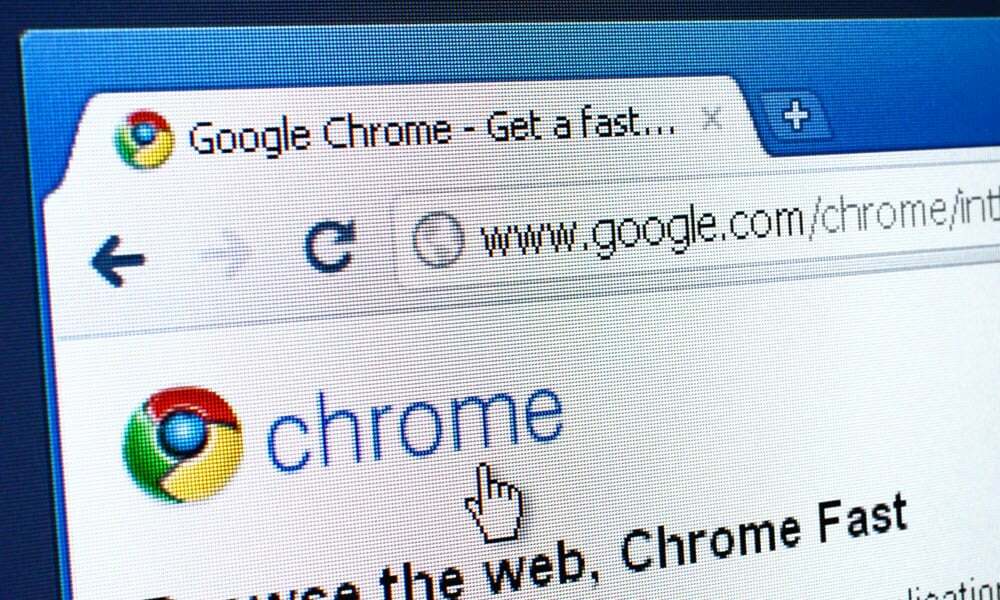
Besoin de récupérer une image fixe d'une vidéo YouTube? Vous n'avez pas besoin de logiciel tiers si vous utilisez Chrome ou Edge. Voici comment.
Vous pouviez auparavant capture d'écran d'une vidéo YouTube lorsque vous deviez capturer une image vidéo spécifique. Il existe désormais une meilleure solution: Google a mis à jour Chrome pour inclure une fonctionnalité qui vous permet de capturer des images fixes haute résolution à partir de vidéos.
Cette fonctionnalité simple fonctionne dans la plupart des navigateurs de bureau basés sur Chromium, y compris Chrome et Edge sous Windows et Mac. Il vous permet d'obtenir une photo d'une image non superposée à partir de la vidéo source sans avoir besoin de logiciel tiers supplémentaire.
Si vous avez besoin de filmer une vidéo YouTube pour le projet sur lequel vous travaillez, vous pouvez utiliser cette fonctionnalité pour vous aider. Voici comment copier une image vidéo à partir d’une vidéo YouTube.
Comment copier une image vidéo de YouTube
Que vous ayez besoin d'une capture vidéo pour des notes, une présentation, un site Web ou un document, capturer le une image parfaite est plus facile que jamais en suivant les étapes ci-dessous pour copier une image vidéo de YouTube directement.
Le Copier l'image vidéo L'option sur YouTube vous offre une image de meilleure qualité que les options de capture d'écran YouTube précédentes. La résolution de la photo que vous copierez est également supérieure à l’utilisation d’une extension ou d’un outil de capture d’écran comme Accrochez-le ou Outil de capture Windows. Il est possible d'obtenir des photos de résolution encore plus élevée lorsque vous augmentez la qualité de la vidéo YouTube à 1080p ou Résolution 4K (si disponible).
Pour copier une image vidéo sur YouTube :
- Lancez soit Google Chrome ou Microsoft Bord sur ton ordinateur.
- Dirigez-vous vers le Site Web YouTube et lisez une vidéo dont vous souhaitez un extrait.
-
Clic-droit la vidéo deux fois lorsque l'image souhaitée apparaît et sélectionnez Copier l'image vidéo dans le menu contextuel.
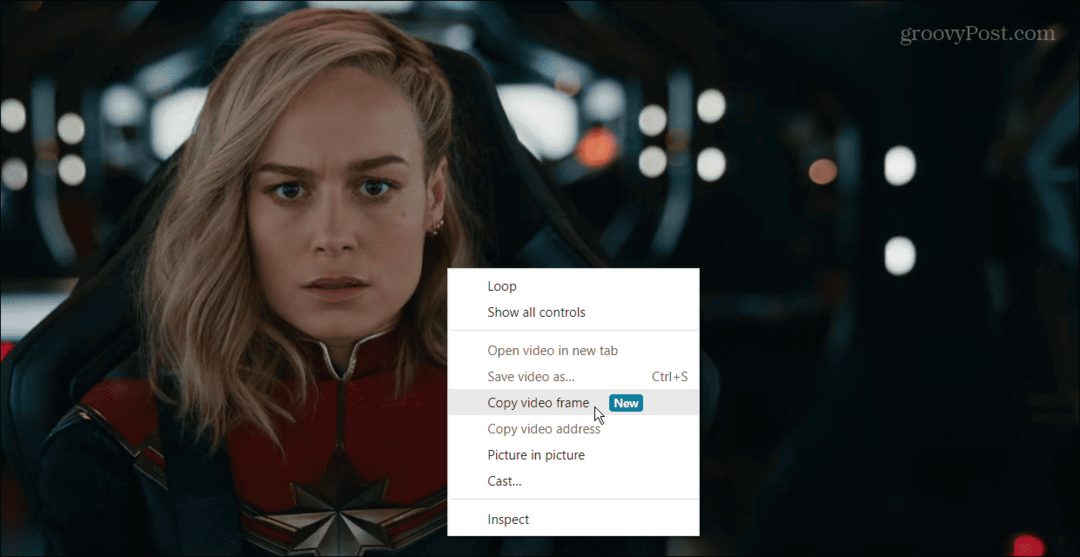
- Une fois que vous avez choisi l’option de copier l’image vidéo, elle sera copiée dans votre presse-papiers. Vous pouvez ensuite coller l'image vidéo dans Word ou dans une autre application dans laquelle vous souhaitez utiliser la vidéo.
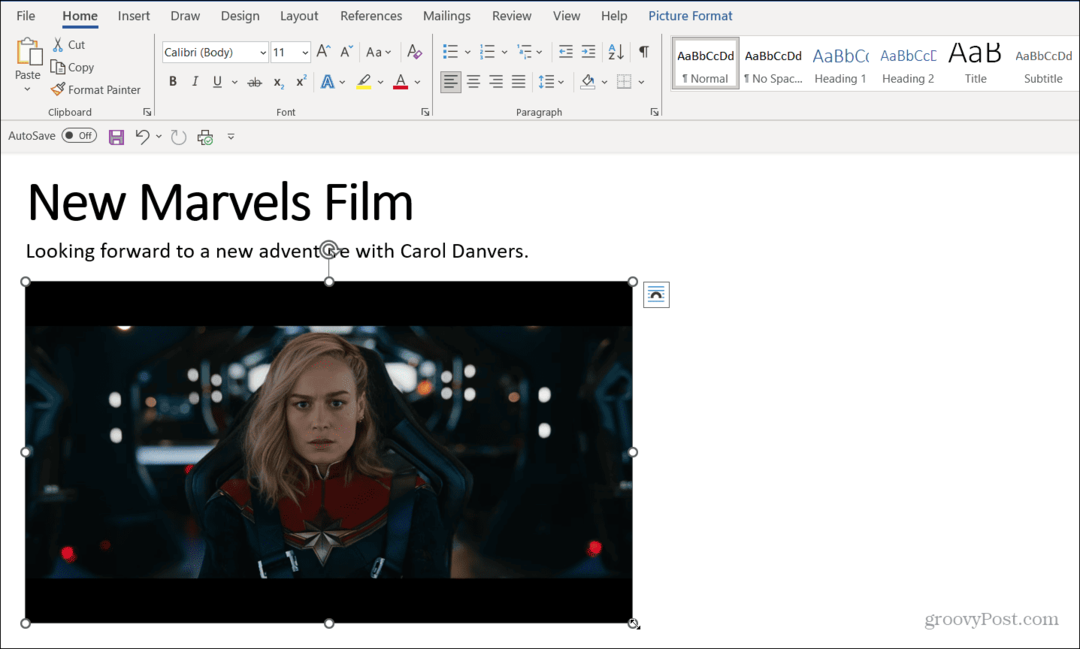
La fonctionnalité fonctionne de la même manière sur Microsoft Bord (cliquez deux fois avec le bouton droit sur la vidéo), mais l'apparence du menu contextuel varie. Cependant, vous cliquez toujours sur le Copier l'image vidéo option pour le copier dans votre presse-papiers.
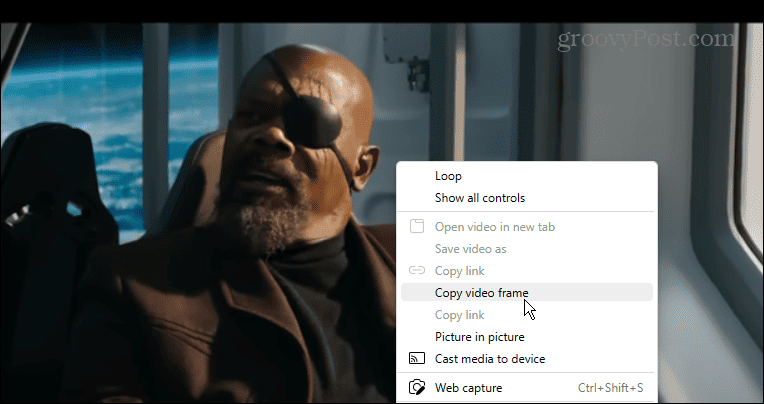
Utilisation de l'option Copier l'image vidéo sur YouTube
Il est également important de noter que même si la mise en pause de la vidéo garantit que vous obtenez l’image dont vous avez besoin, vous n’avez pas besoin de la mettre en pause pour capturer une image. Cependant, s'il s'agit d'une scène rapide, vous souhaiterez peut-être la mettre en pause à un endroit spécifique. Il sera plus facile de capturer la capture d'écran en utilisant cette méthode.
Une fois que vous avez pris la photo, vous pouvez utiliser et modifier l'image comme les autres photos ou images que vous ajoutez à des documents, des notes ou des présentations. Par exemple, vous pouvez retourner l'image dans Word pour ajuster son orientation et son alignement.
Si vous ne voyez pas le Copier l'image vidéo option, assurez-vous de mettre à jour Google Chrome. Pour le faire rapidement, appuyez sur la touche bouton de menu à trois points en haut à droite et sélectionnez Aide > À propos de Google Chrome. Chrome téléchargera automatiquement les mises à jour disponibles: relancez le navigateur pour terminer le processus de mise à jour.
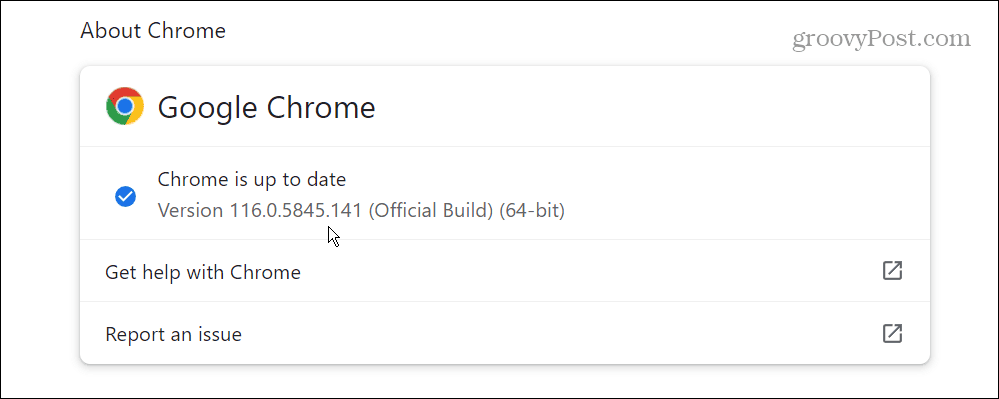
Utiliser YouTube dans Google Chrome
Si vous avez besoin d'obtenir une image non superposée de haute qualité à partir d'une vidéo YouTube, le Copier l'image vidéo L’option que nous avons démontrée ci-dessus fait un excellent travail. Une fois l’image copiée dans votre presse-papiers, vous pouvez la coller dans l’application pour laquelle vous avez besoin de l’image.
Google ajoute continuellement de nouvelles fonctionnalités à son navigateur. Par exemple, si vous souhaitez limiter le suivi des publicités, vous pouvez ajuster Paramètres de confidentialité améliorés de Chrome.
Si vous souhaitez utiliser le Web sans autres distractions liées aux applications, vous pouvez ouvrir Chrome en mode plein écran. Et si vous avez du mal à voir les petits textes sur un site, vous pouvez zoomer et dézoomer à l'aide de Chrome.


